前回の準備編に引き続き、kmootの使い方を紹介していきます。
今回は実践編です。
komootを使用してサイクリングに行ってきたので、その過程でのナビの使い方やツアー終了後の操作、ハイライト作成などを説明していきます。
準備がまだの方はこちらからご覧ください。
出発前
まずルートですが前回説明したとおり、komootで作成しました。

目的地は、東京都檜原村にある数馬の湯という温泉施設。
スタートは世田谷区の二子玉川です。
使用したスマホは機種変更した際に余ったものを活用。(iPhone7)
バッテリー消費を減らすため機内モード、省電力モードをONにし、ツアーもダウンロードしています。
スタート地点
スタート地点に着きました。
スマホでkomootを開き、計画したツアーの中から対象のツアーを選択し”ナビを開始“を押すと、
↓の画面に移ります。
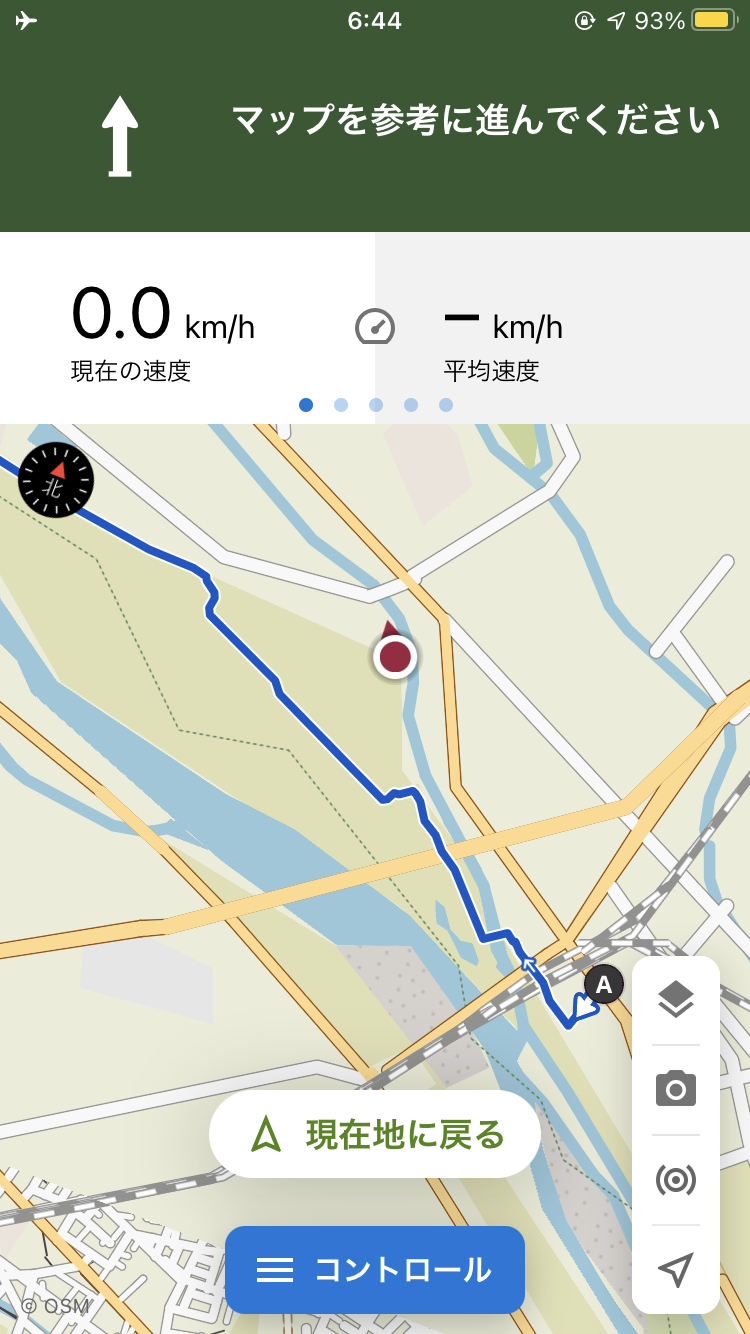
画面上部の”現在の速度“と”平均速度“のところは、左にスワイプすると目的地までの残り距離や現在の高度など他の情報も見れます。
右のアイコン4つは上から順に
- マップの選択
航空写真に変更できますが、オフライン時はできません。またハイキングやサイクリングなどのレイヤー機能もありますが、Premium会員でないと使えません。
ですので、あまりいじることはないと思います。 - 写真撮影
ナビ中に写真を撮影することができます。位置情報付き写真として保存されるので、後でこの写真どこで撮ったっけ?というようなこともないです。iPhoneの純正アプリ”写真”にも保存されます。 - ライブ追跡
こちらはPremium会員限定の機能です。ONにすると自分の位置情報に加えて、ルート情報や移動距離、使用端末のバッテリー残量などを友達や家族にリアルタイムで共有します。
家族に安否を知らせるには便利かもしれない。 - 方向
アイコンを押すとマップが自分の方向に合わせて回転するか、マップが北方向固定かを選択できます。こちらは自分の好みに合わせて変更しましょう。
ナビではなくただサイクリングを記録したいという方は、下メニューの”記録“を押します。
↓の画面の中央にある丸いボタンを押すと記録が始まります。
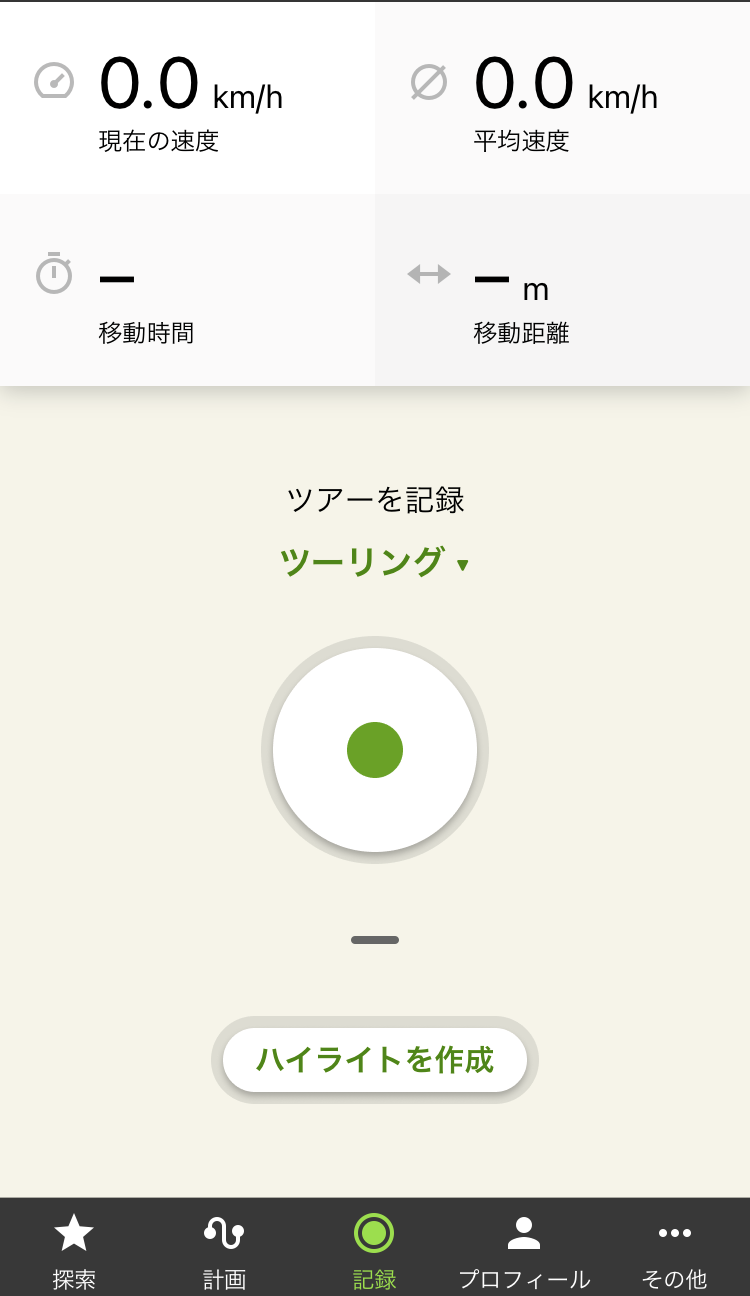
“コントロール“という青いボタンはナビの一時停止とツアーの終了を行えます。途中でトイレ休憩やコンビニに寄る時にナビを止めたいときはこちらから停止を行います。
また万が一アプリを閉じてしまってもツアーが勝手に終了してしまうってことはなく、ナビが一時停止した状態から始まるので、慌てることなく”ナビを再開“を押しましょう。
他にルート再計算とナビの設定を行えます。
“自動ルート再計算“にチェックを入れれば道を外れても、自動でルートを修正してくれます。
ナビの設定ではナビの指示を音声か通知かミュートに設定できます。
ちなみに音声ナビはgoogle mapと同じような感じです。
以下サンプルです。※音声が流れます。
自分は通知を好んで使っています。
出発
作成したルート通りに多摩川を進んでいきます。

komootのナビはこんな感じ。
河川敷で基本まっすぐ走るので、ナビがいらないといえばいらないですが…
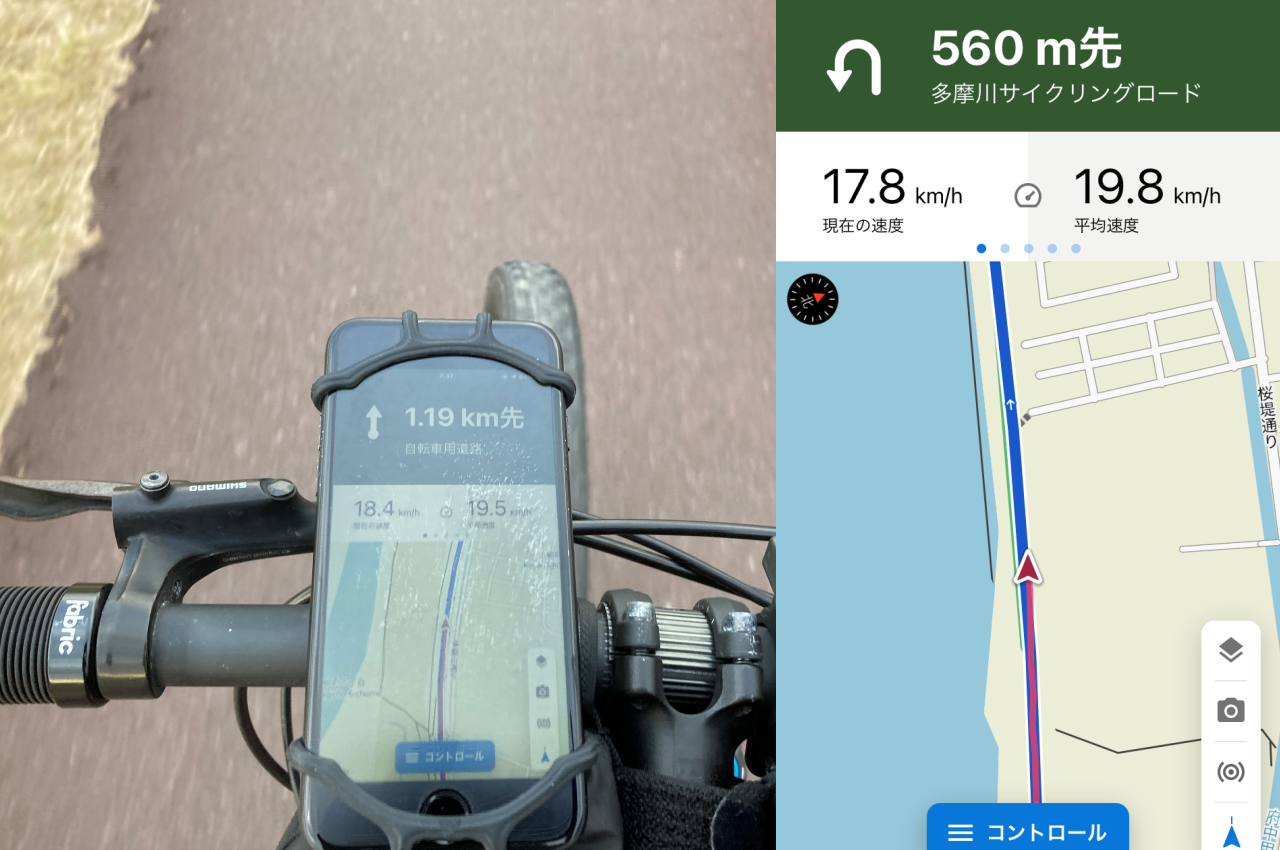
画面をオフにしてもこんな感じで通知が来ます。
マップは見ないけど曲がるときは教えて欲しいって方には便利です。
(文章だけだとわかりにくいかも)
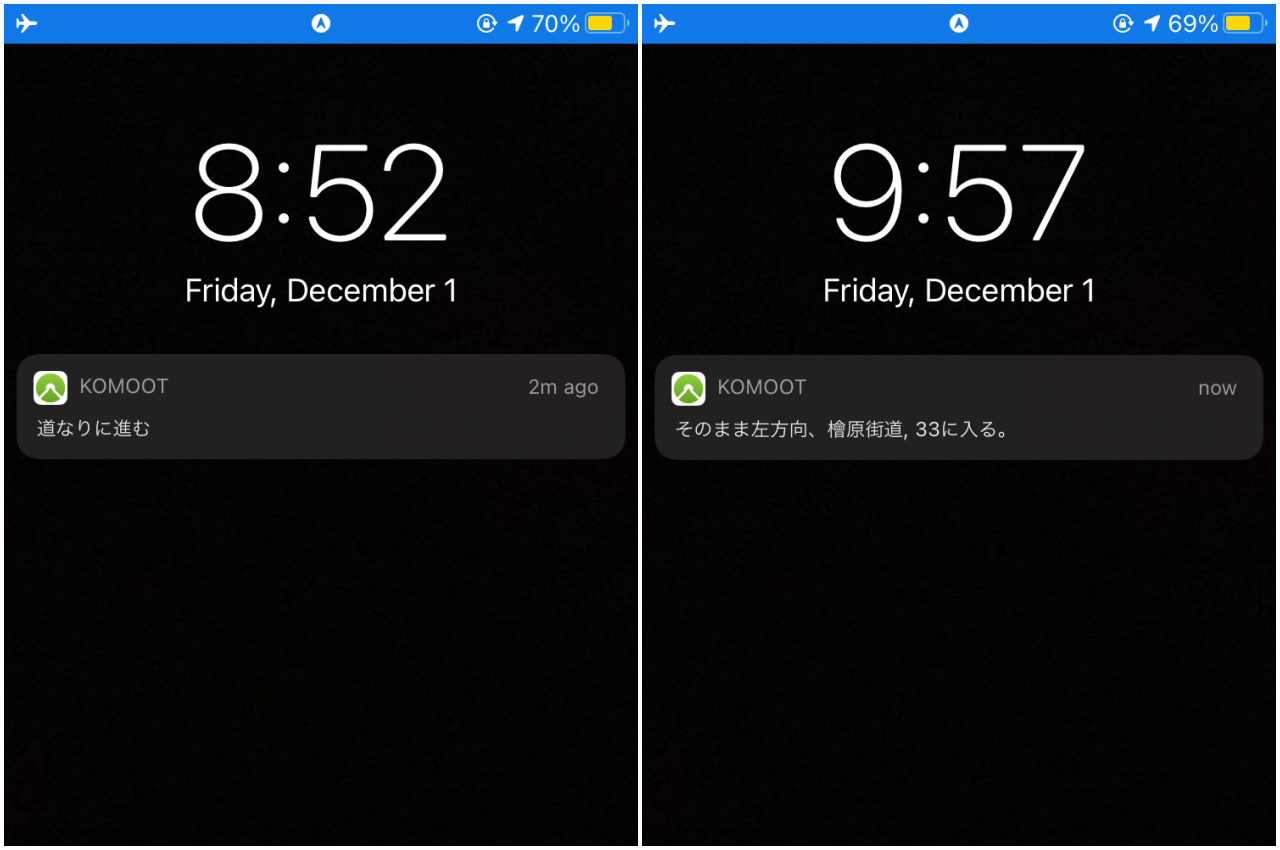
通知が来るタイミングは、曲がる場所の20mくらい手前でくる気がします。
マナーモードにしておくと音が出ないので、通知の見逃しに注意。
立川市辺りで残り距離40km。
まだまだ先は長い。
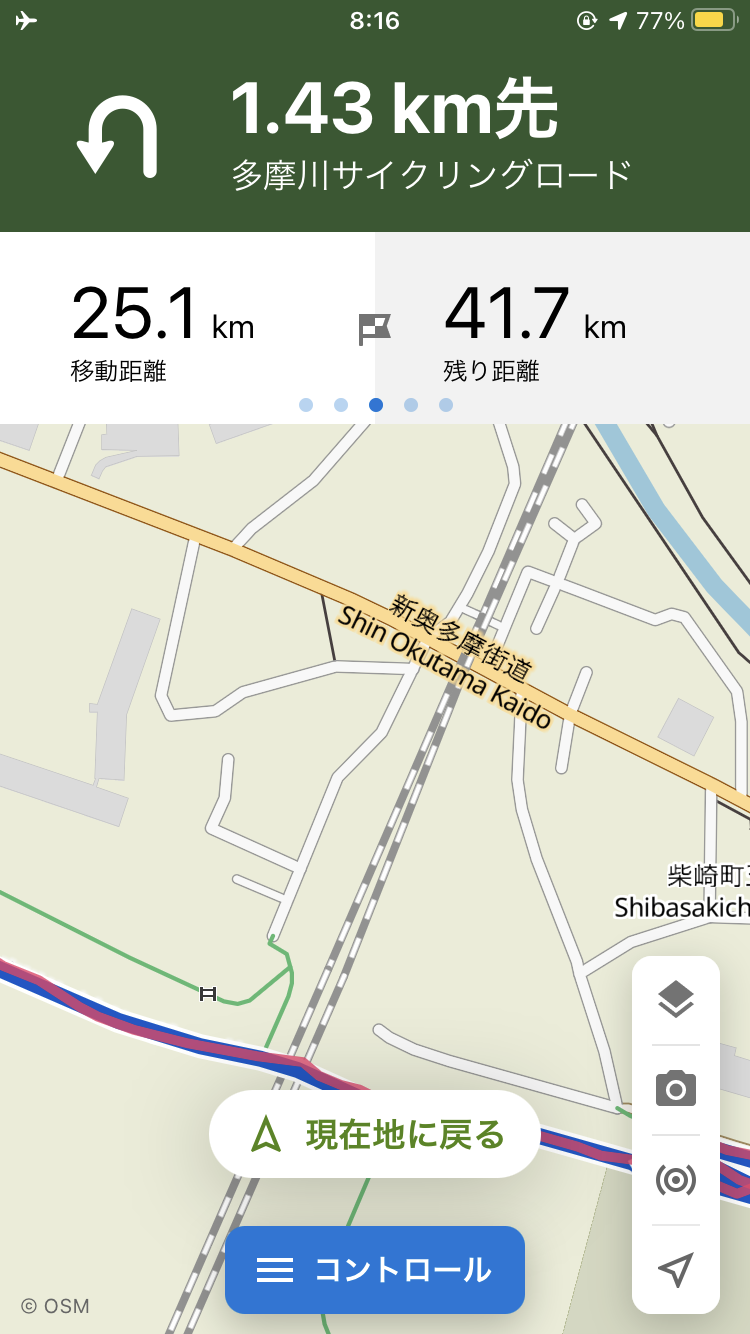
ひたすら河川敷を進み、福生市に入ったところで多摩川とはおさらば。
いよいよ山に向かって走っていきます。


檜原村に到着。
坂がきつくなってきました。
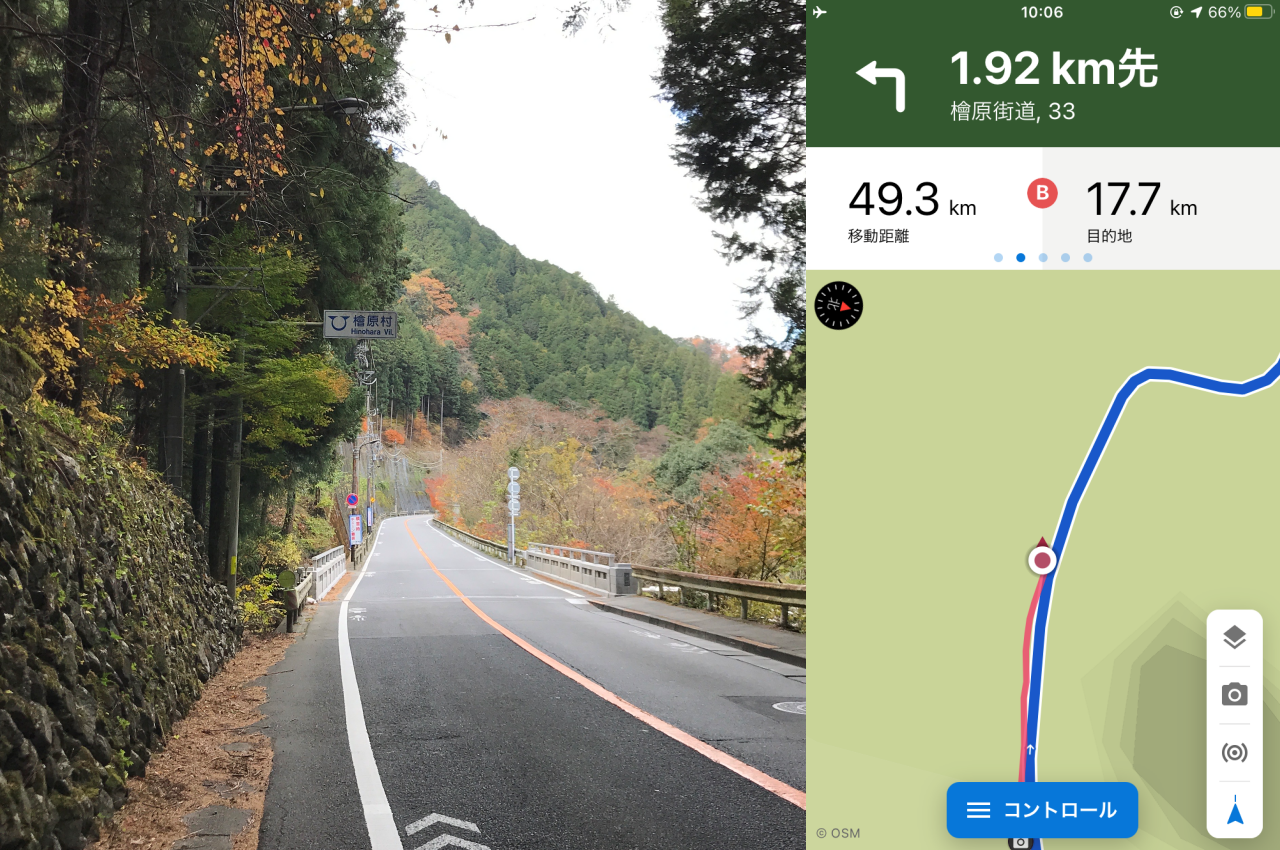
だいぶ上り、目的地までもう少し。


ついに…
到着!

ツアー終了後
目的地に着いたら”コントロール“ボタンを押し”ツアーを終了“を押しましょう。
すると、感想とか撮った写真の整理とか、ハイライトの作成について聞かれますが、ツアーの編集は終了直後でなくても出来るので、全てスキップしても構いません。(疲れていると思うので)
後で自宅に帰ってからでも編集を行えます。
終了したツアーはプロフィール>完了したツアーに保存されます。
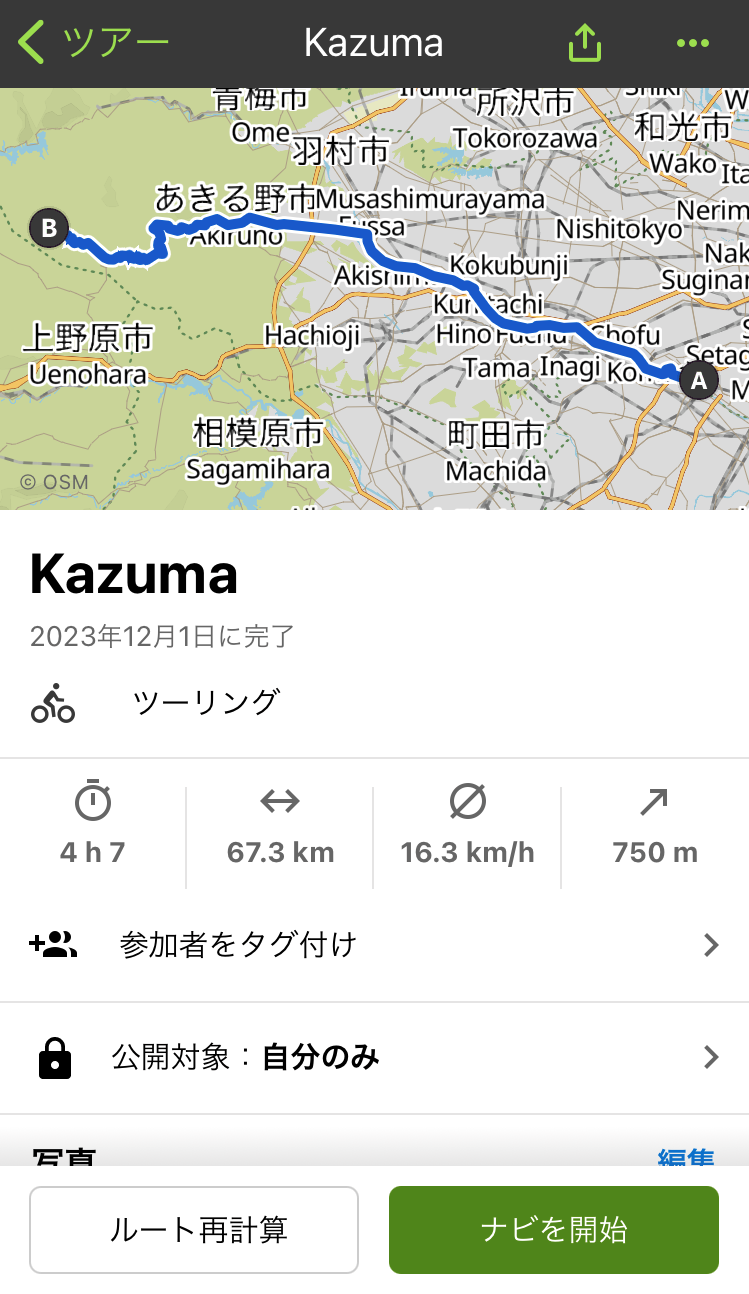
ツアーの編集
後日、パソコンでツアーの編集を行いました。(モバイルアプリでもできます)
一つづつ説明していきます。
まずは対象のツアーを開き、ツアーの編集をクリックします。
下の画面に移ります。
“詳細“はツアーの名前やスポーツの種類を変更します。
ここは最初に決めてると思うので、そのままで問題ない人は次に進みましょう。
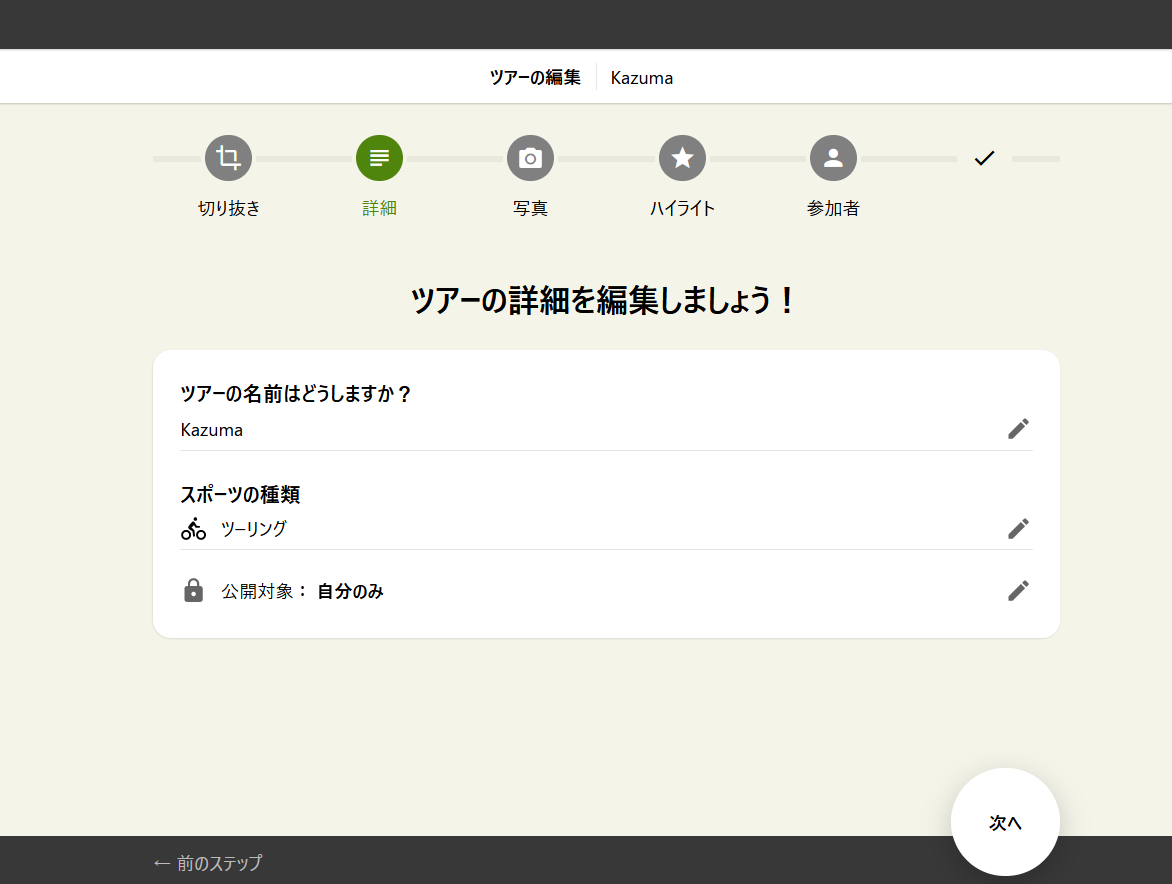
一つ戻って”切り抜き“へ
スタート地点とゴール地点をドラッグして、ツアーの切り抜きができます。
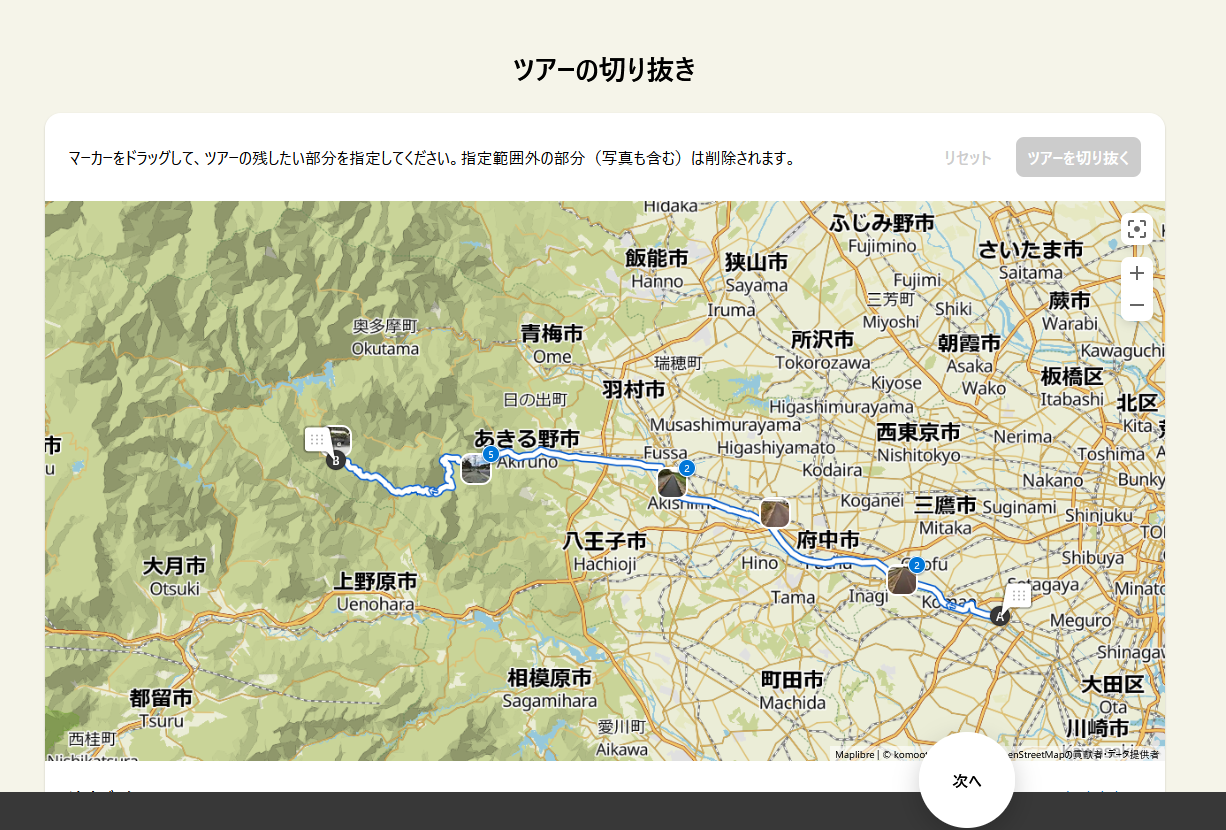
次に”写真“
ここではナビ中に撮った写真を整理できます。
いらない写真を削除したり、写真に説明文を追加することもできます。
※最初に説明したkomoot上で撮影した写真しか保存されません。ナビ中にほかのカメラアプリを使用して撮影した写真はkomootには保存されないので注意。(後でアップロードすることはできます)
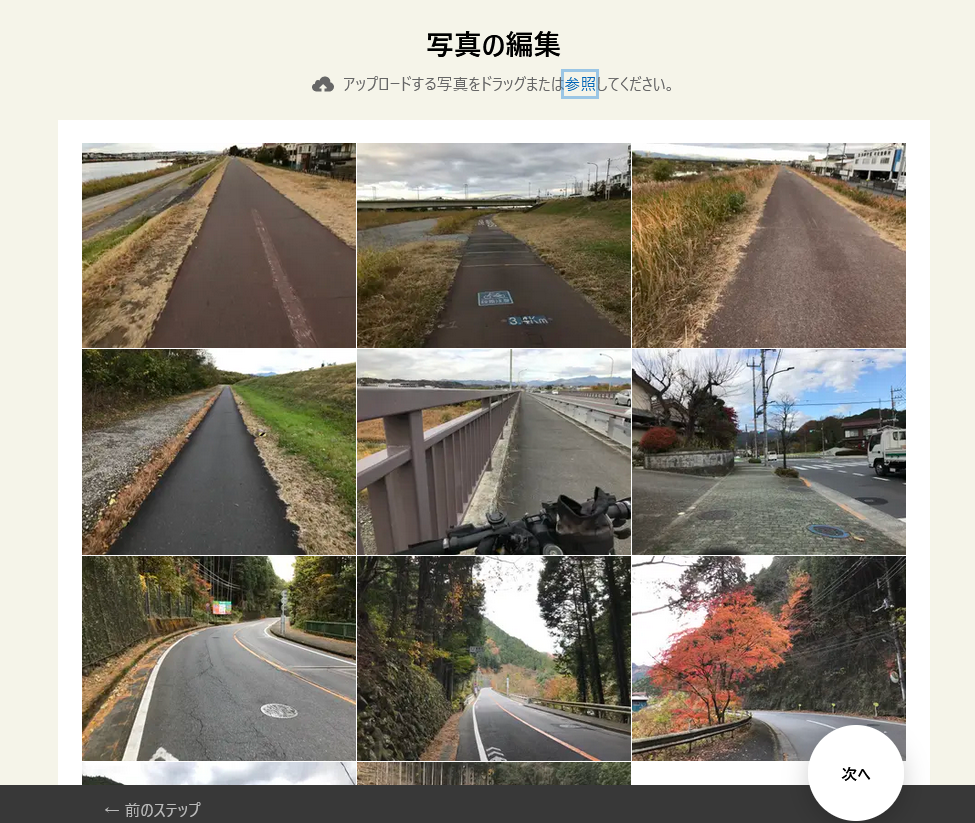
次は”ハイライト“の作成
ハイライトとはkomoot公式はこう言っています。
komootコミュニティの「ハイライト」とは、現地に詳しいkomootユーザーがおすすめするスポットで、マップ上で赤い丸印で表示されます。世界中に何千とあるハイライトは、どれもkomootユーザーが他のkomootユーザーのために作成したもの。だから、本当に信頼できるおすすめ情報と言えます。
komoot
つまり他のユーザーがおススメする場所ってことです。
ルートを作成する際に赤丸のアイコンがあったと思いますが、あれがハイライトになります。
ハイライトの画面で下のような画面が出ることがあります。
これは自分が通ったルートの中に、誰かが作成したハイライトがあると出てきます。
“はい“を押すとそのハイライトにコメントや写真を追加できます。
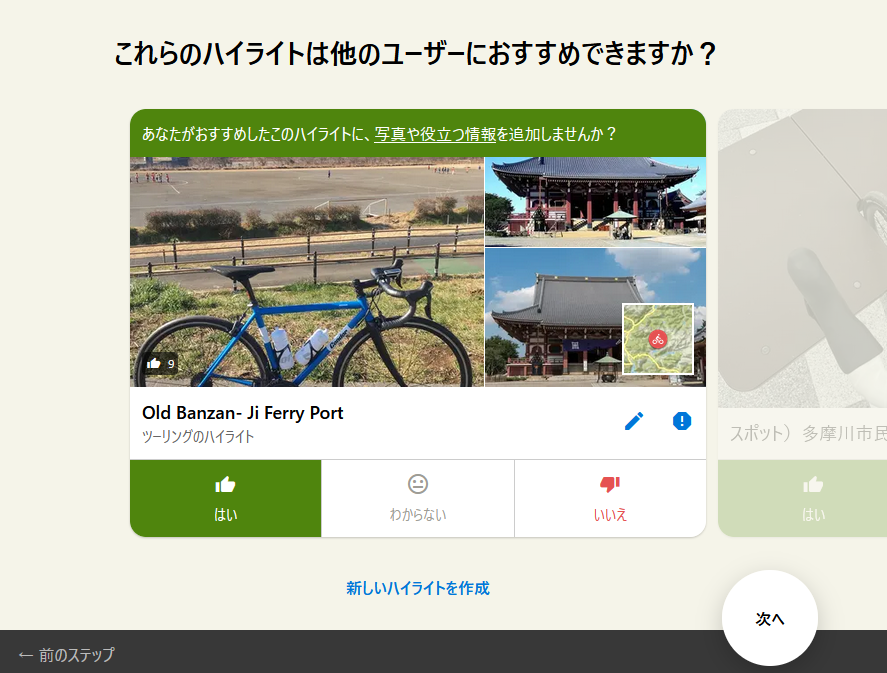
自分も作りたいって方は以下を参考にどうぞ。
興味の無い方は飛ばして構いません。
まずは”新しいハイライトを作成“をクリックし、下の画面へ
おススメしたい場所、もしくはセクション(ある地点から地点)かを選択。
ハイライトする場所を選んだら次へをクリック。
今回は目的地である数馬の湯に決めました。
一度作成したハイライトはkomootに残り続けます。(多分)
なので作成する場所がほかの方と重複していないか、適切な場所かなど考えてから作成しましょう。ちなみに名前は後から変更できます。
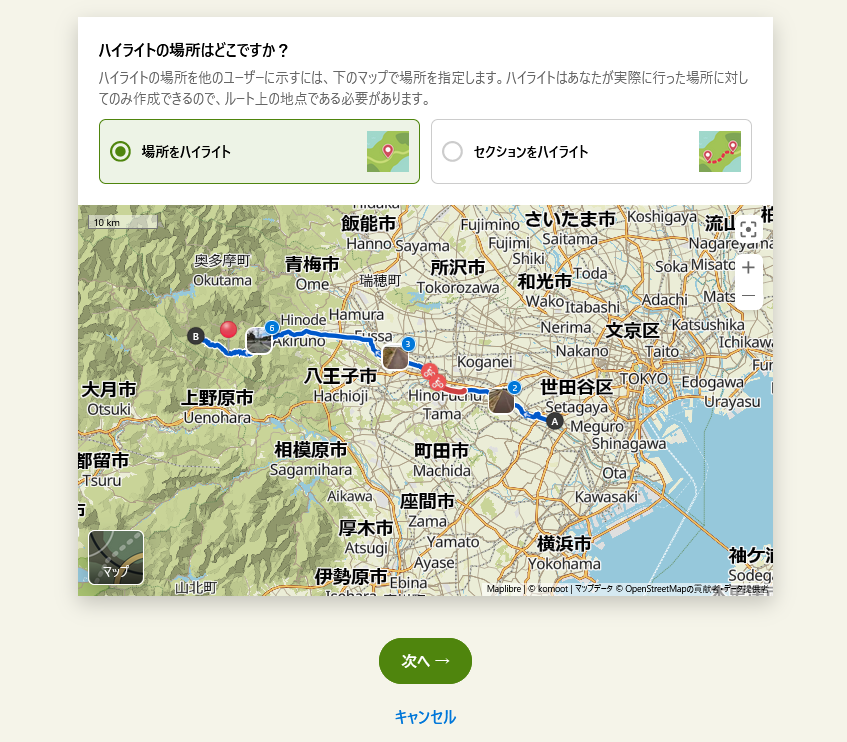
ハイライトする場所に名前を付けて”ハイライトを作成“をクリック。
以上で作成は完了です。
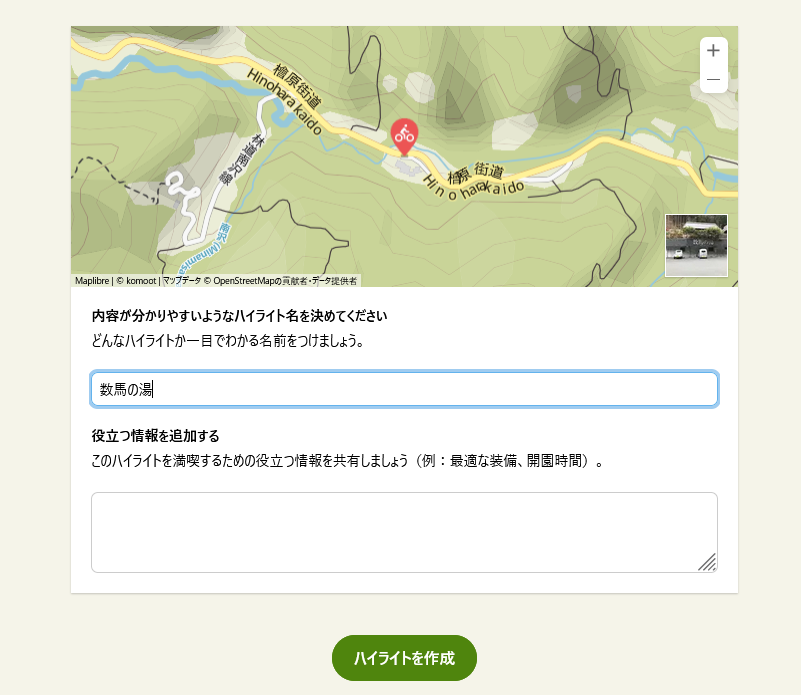
こんな感じでハイライトをどんどん作成していきkomootのマップを充実させましょう。
そうすればサイクリングで行きたい場所が見つけやすくなるはずです。
最後の項目”参加者“
こちらは一人なら関係ないのでいじらず完了を押しましょう。
以上で完了したツアーの編集は終了です。
終わりに
最後に数馬の湯を紹介します。
入口

入ってすぐにお土産や地元野菜を売っている売店があります。

食堂もあります。もつ煮込み定食と舞茸の天ぷらを食べました。

帰りも行きと同じルートで帰りました。
帰りは下り坂なのでとても楽でしたが、無茶苦茶寒かったです。
けどこんな寒い時期には温泉はぴったりでした。サウナもあったので満足。
皆さんもぜひ行ってみてください。





コメント